时间:2017-11-22 17:09:10 作者:lizhu 来源:系统之家 1. 扫描二维码随时看资讯 2. 请使用手机浏览器访问: https://m.xitongzhijia.net/xtjc/20171122/112707.html 手机查看 评论 反馈
相信大家都知道,系统磁盘空间是有限的,电脑用的时间越长,C盘也就越来越不够用,C盘不够用,不仅影响使用,还会降低运行效果。其实,遇到这样的情况,我们可以把虚拟内存设置在其它盘符,进行虚拟内存转移。那么,Win7系统如何把虚拟内存设置在其它盘符呢?我们一起往下看看。
方法/步骤
1、使用快捷键“Win+Pause/break”打开“系统”界面窗口(也可以在开始菜单中打开“计算机”-“系统属性”按钮);
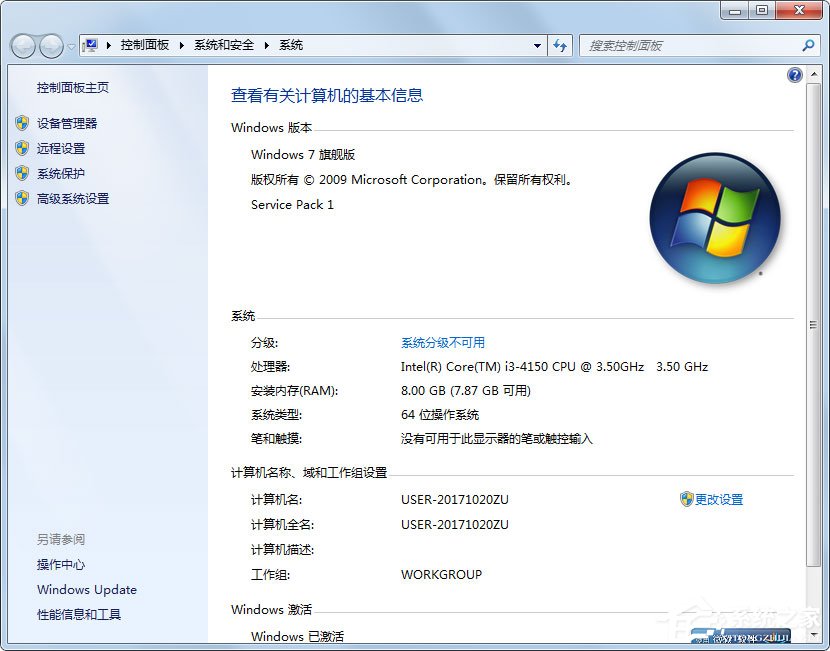
2、点击“高级系统设置”菜单链接后打开“系统属性”小窗口,在性能一栏中点击“设置”按钮;
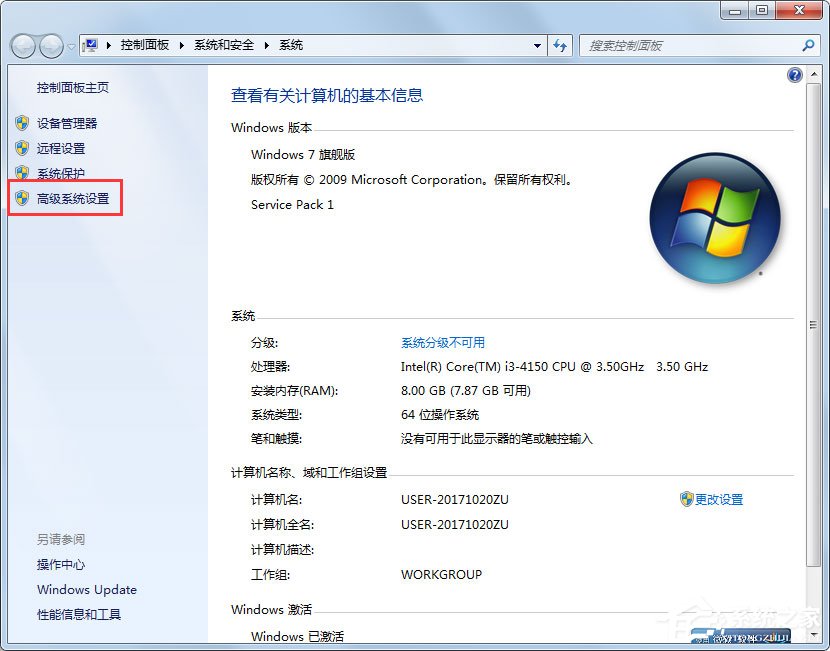
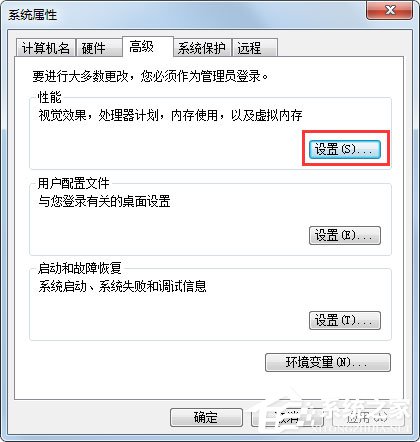
3、在弹出的“性能选项”小窗口中选择“高级”选项卡,再点击窗口虚拟内存一栏中的“更改”按钮;
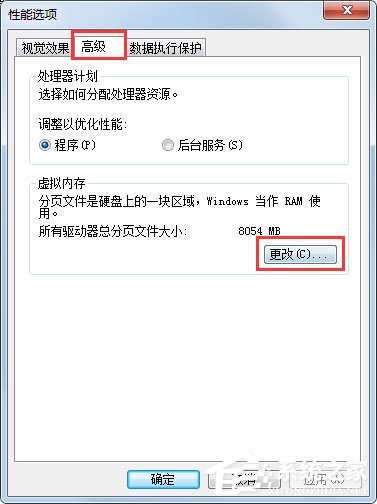
4、弹出后,选中C盘(不一定是C盘,但是是你的系统盘)然后选择“无分页文件”单选框,最后点击“设置”按钮;
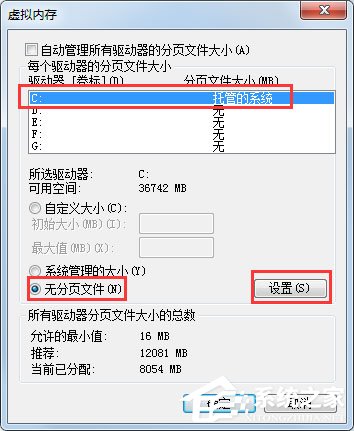
5、再选中你将移到到的盘符,我们以F盘为例,选中F盘后,再选中“自定义大小”单选框,在初始大小和最大值中设置一个合理的值(大于等于4G内存的系统建议按如图设置,小于4G建议设置数值和你的内存相等),最后再点击“设置”按钮使之生效;
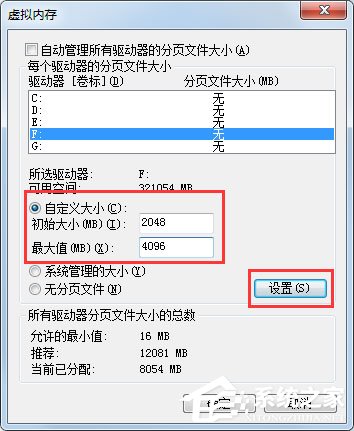
6、设置完成后需要重启电脑;
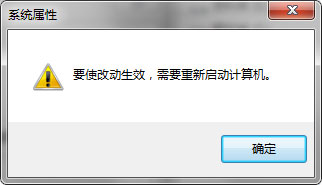
7、重启电脑后就会在你移动到的盘符找到看到一个“pagefile.sys”的文件,这个就是虚拟内存文件了(需要显示系统文件才能看到),而此时再看系统盘的容量大小是不是已经小了很多了呢。
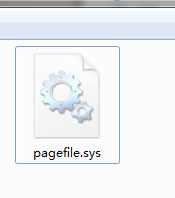
以上就是Win7系统下把虚拟内存设置在其它盘符的具体方法,具体移动到哪一个盘符还存在争议,有的说应在系统盘下一个盘符,有的说最好在最后一个盘符,这个就要靠用户自己选择了。
发表评论
共0条
评论就这些咯,让大家也知道你的独特见解
立即评论以上留言仅代表用户个人观点,不代表系统之家立场